
Esityksen toistaminen erillisellä näytöllä iCloudin Keynotessa
Voit liittää tietokoneeseesi erillisen näytön ja toistaa esityksen koko näytön tilassa erillisellä näytöllä (yleisöllesi) sekä samalla katsella ja hallita esitystä käyttäen esittäjän näyttöä tietokoneesi näytöllä.
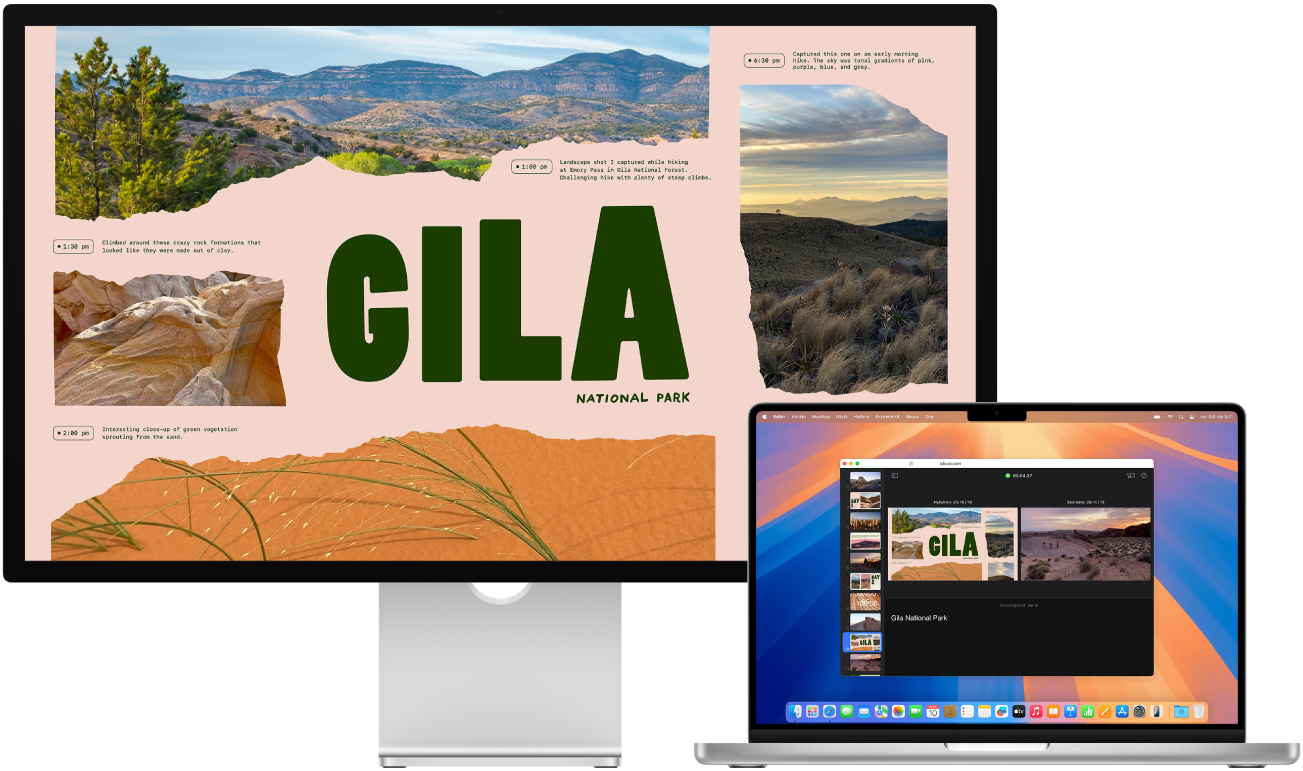
Liitä erillinen näyttö Mac-tietokoneeseen tai Windows-laitteeseen.
Tarkista näytön mukana tulleesta dokumentaatiosta, mitä johtoja tai sovittimia voit tarvita.
Jos haluat estää katsojia näkemästä esittäjän näytön ikkunaa liitetyllä näytöllä, poista peilaus käytöstä. Tee jokin seuraavista:
Mac: Valitse Omenavalikko > Järjestelmäasetukset, klikkaa Näytöt, klikkaa Järjestys ja varmista sitten, ettei näytön miniatyyrejä ole pinottu päällekkäin. Jos on, pidä optio-näppäintä painettuna samalla, kun vedät ylimpänä olevaa näyttöä jommallekummalle sivulle.
Windows-laite: Napsauta työpöytää hiiren kakkospainikkeella, valitse Näytön tarkkuus, napsauta Useita näyttöjä -valikkoa ja valitse sitten Laajenna työpöytää tähän näyttöön.
Valitse iCloudin Keynoten diojen rakennenäkymässä se dia, josta haluat aloittaa.
Klikkaa työkalupalkissa Toista-painiketta
 .
.Diaesitys näytetään iCloudin Keynoten ikkunassa.
Siirrä osoitin diaesityksen alareunan keskivaiheille. Kun säätimet tulevat näkyviin, klikkaa Näytä esittäjän näyttö ‑painiketta
 .
.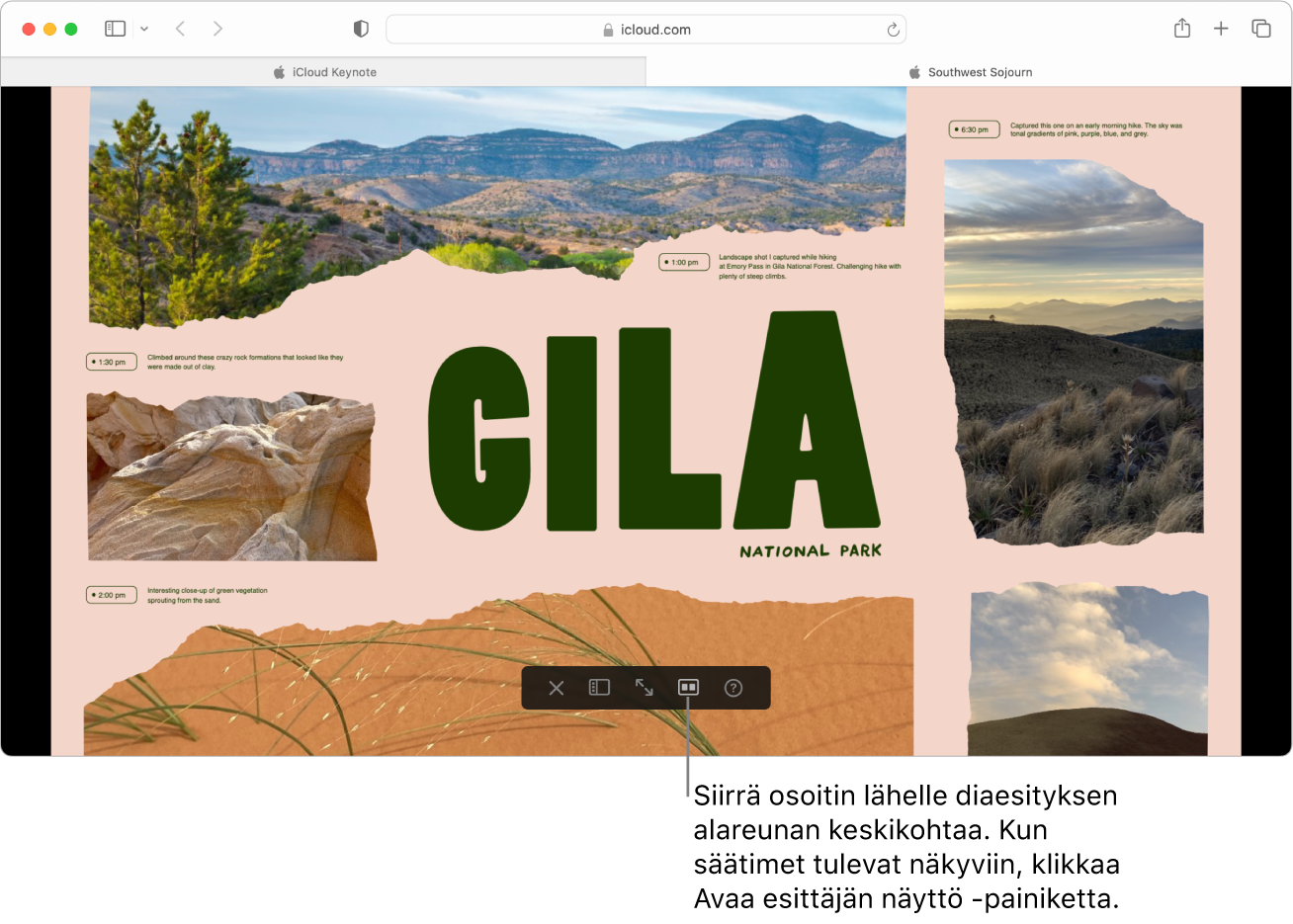
Esittäjän näyttö näkyy erillisessä ikkunassa ja oletusarvoisesti siinä näkyvät alla olevat tiedot ja säätimet.
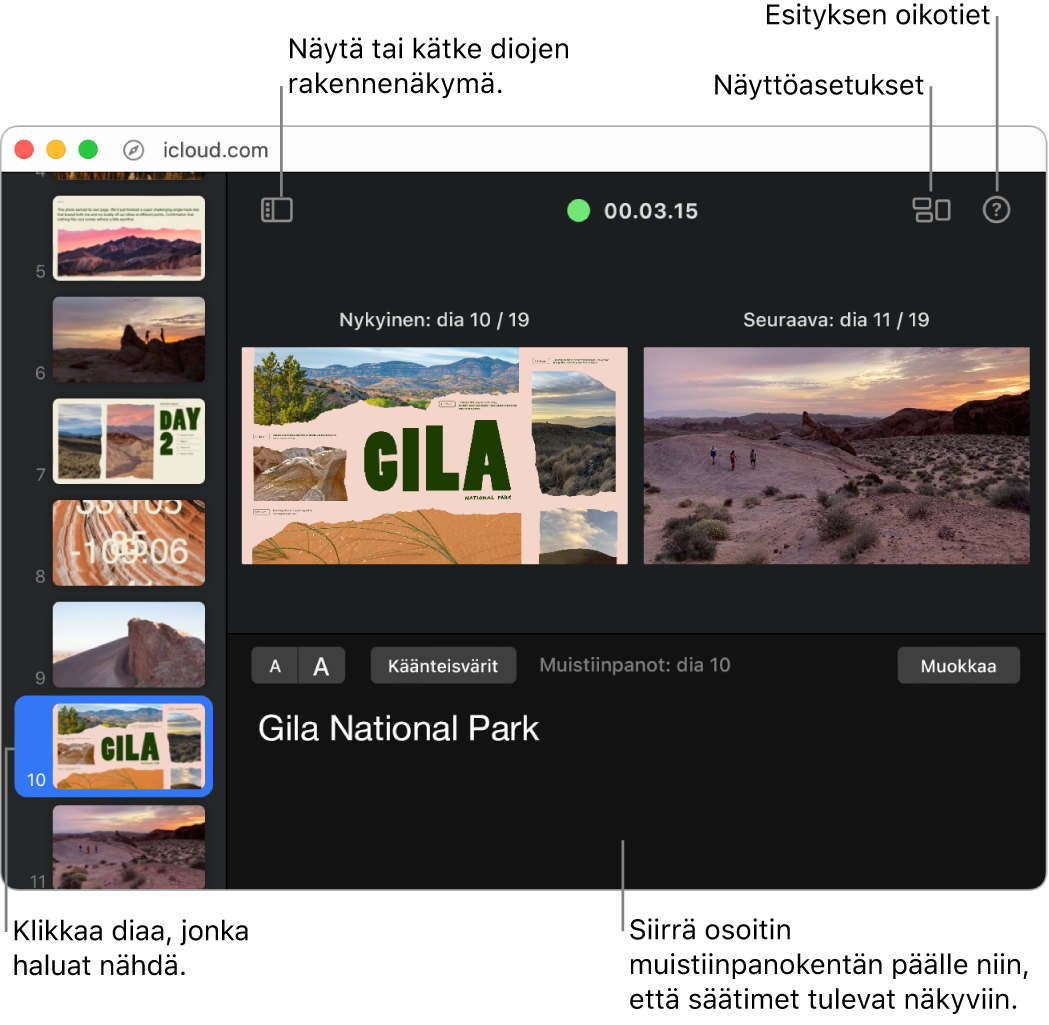
Vedä diaesitysikkuna liitettyyn näyttöön, siirrä sitten osoitin diaesityksen alareunan keskivaiheille, jotta säätimet tulevat näkyviin, ja klikkaa Koko näyttö ‑painiketta
 .
.Voit aloittaa esityksen painamalla välilyöntiä tai oikeaa nuolinäppäintä.
Esittäjän näytön yläreunassa oleva ajastin käynnistyy ja vihreä tai punainen valo ilmaisee diaesityksen tilan. Punainen valo ilmaisee, että siirros tai animaatio toistuu; valo muuttuu vihreäksi, kun se on valmis.
Jos lisäsit esittäjän muistiinpanot dioihisi, voit viitata niihin tietokoneesi näytöllä näkyvällä esittäjän näytöllä, kun diaesityksesi toistuu liitetyllä näytöllä. Jos haluat lisätietoja, katso Esittäjän näytön käyttäminen.
Tee jokin seuraavista:
Siirry seuraavaan diaan tai koonnokseen: Paina välilyöntiä tai oikeaa nuolinäppäintä.
Siirry edelliseen diaan tai koonnokseen: Paina vasenta nuolinäppäintä.
Siirry toiseen diaan: Klikkaa esittäjän näytössä diaa diojen rakennenäkymässä.
Siirtyminen tiettyyn diaan numeron perusteella: Paina jotakin numeronäppäintä ja paina sitten rivinvaihtonäppäintä.
Kaikkien navigointinäppäinoikoteiden luettelon näyttäminen: Paina näppäimistön ?-näppäintä. Voit myös klikata esittäjän näytön oikeassa yläkulmassa olevaa esitysoikoteiden painiketta
 .
.
Voit lopettaa esityksen toistamisen painamalla näppäimistön Esc-näppäintä.
Voit myös pitää esityksen internetissä FaceTimella tai videoneuvotteluapilla. Tällä tavalla katsojat voivat seurata esitystä samaan aikaan omilla laitteillaan riippumatta siitä, missä he ovat.